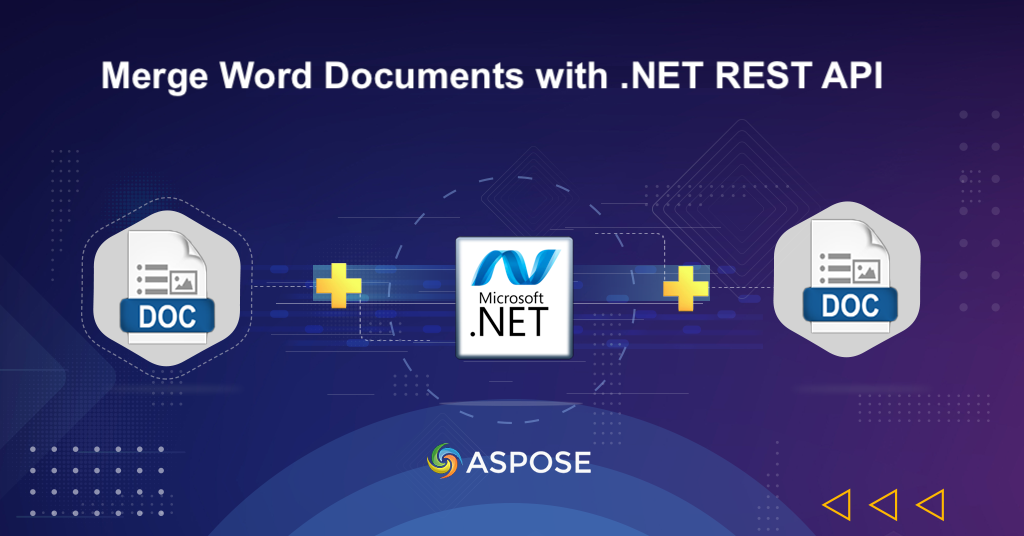
Mesclar documentos do Word online com a API REST do .NET.
No nosso dia a dia, presenciamos o livre fluxo de informações e a cada dia que passa, a colaboração torna-se mais importante. Portanto, a necessidade de uma gestão documental eficiente nunca foi tão evidente. Quer você seja um estudante folheando trabalhos de pesquisa, um profissional lidando com relatórios complexos ou uma equipe trabalhando em conjunto em um projeto, a capacidade de mesclar facilmente documentos do Word permanece como uma característica crucial. Portanto, este artigo investiga a necessidade essencial de mesclar documentos Word, revelando as vantagens que isso traz para diversos aspectos da vida moderna.
- API REST para mesclar arquivos do Word
- Mesclar documentos do Word em um só com C# .NET
- Combine documentos do Word usando comandos cURL
API REST para mesclar arquivos do Word
Simplifique o processo de mesclagem de arquivos do Word usando o Aspose.Words Cloud SDK para .NET. Este poderoso SDK oferece uma solução perfeita para combinar e mesclar facilmente vários documentos do Word em uma saída coesa e formatada profissionalmente. Além disso, o Cloud SDK fornece um método confiável para mesclar documentos do Word sem o incômodo de intervenção manual.
A primeira etapa na utilização do SDK é adicionar sua referência à solução .NET. Portanto, pesquise Aspose.Words-Cloud no gerenciador de pacotes NuGet e clique no botão Adicionar pacote. Além disso, visite cloud dashboard e obtenha suas credenciais de cliente personalizadas.
Mesclar documentos do Word em um só com C# .NET
Siga as instruções abaixo para combinar documentos do Word online usando C# .NET.
// Para exemplos completos e arquivos de dados, acesse
https://github.com/aspose-words-cloud/aspose-words-cloud-dotnet
// Obtenha credenciais do cliente em https://dashboard.aspose.cloud/
string clientSecret = "4d84d5f6584160cbd91dba1fe145db14";
string clientID = "bb959721-5780-4be6-be35-ff5c3a6aa4a2";
// criar objeto de configuração usando detalhes de ClinetID e segredo do cliente
var config = new Aspose.Words.Cloud.Sdk.Configuration { ClientId = clientID, ClientSecret = clientSecret };
// inicializar instância do WordsApi
var wordsApi = new WordsApi(config);
// Carregue o primeiro documento do Word
using var firstDocuemnt = File.OpenRead("file-sample.docx");
// Carregar o segundo documento do Word
using var secondDocuemnt = File.OpenRead("secondFile.docx");
// nome do arquivo concatenado resultante
String resultantFile = "combined.docx";
// crie referência de arquivo para o segundo documento do Word
var FileReference = new FileReference(secondDocuemnt);
// Crie o objeto DocumentEntry definindo o primeiro documento para operação de concatenação
var requestDocumentListDocumentEntries0 = new DocumentEntry()
{
FileReference = FileReference,
ImportFormatMode = "KeepSourceFormatting"
};
// Crie um objeto de lista contendo o objeto DocumentEntry
var requestDocumentListDocumentEntries = new List<DocumentEntry>()
{
requestDocumentListDocumentEntries0
};
// Inicialize a instância da Lista DocumentEntry com a instância da Lista criada acima
var requestDocumentList = new DocumentEntryList()
{
DocumentEntries = requestDocumentListDocumentEntries
};
// Crie uma solicitação AppendDocument onde definimos a lista de documentos a serem mesclados com o primeiro documento
var appendRequest = new AppendDocumentOnlineRequest(firstDocuemnt, requestDocumentList, destFileName: resultantFile);
// Chame a API para concatenar os documentos do Word online
var responseCode = wordsApi.AppendDocumentOnline(appendRequest);
// imprimir mensagem de sucesso se a operação de mesclagem de documentos for bem-sucedida
if (responseCode != null && responseCode.Equals("OK"))
{
Console.WriteLine("Combine Word document operation completed successfully !");
Console.ReadKey();
}
Agora, vamos explorar alguns detalhes relacionados ao trecho de código mencionado acima.
var config = new Configuration { ClientId = clientID, ClientSecret = clientSecret };
WordsApi wordsApi = new WordsApi(config);
Primeiramente, crie uma instância da classe WordsApi onde passamos as credenciais do cliente como argumentos.
ar FileReference = new FileReference(secondDocuemnt);
Crie o objeto FileReference onde fornecemos uma instância de stream contendo um segundo documento do Word.
var requestDocumentListDocumentEntries0 = new DocumentEntry()
{
FileReference = FileReference,
ImportFormatMode = "KeepSourceFormatting"
};
Crie o objeto DocumentEntry onde passamos a referência do arquivo do segundo Word e especificamos para manter a formatação do documento.
var requestDocumentListDocumentEntries = new List<DocumentEntry>()
{
requestDocumentListDocumentEntries0
};
Crie uma instância de List onde passamos o objeto DocumentEntry criado anteriormente.
var appendRequest = new AppendDocumentOnlineRequest(firstDocuemnt, requestDocumentList, destFileName: resultantFile);
Crie uma instância de AppendDocument onde fornecemos o primeiro fluxo de arquivo do Word, a lista de documentos a serem anexados e o nome do arquivo resultante como argumentos.
var responseCode = wordsApi.AppendDocumentOnline(appendRequest);
Por fim, chame a API para iniciar a operação de mesclagem de documentos.
Combine documentos do Word usando comandos cURL
Experimente a colaboração dinâmica, permitindo mesclar perfeitamente vários documentos do Word em um único arquivo coeso usando uma combinação poderosa de comandos Aspose.Words Cloud e cURL. Ao criar um comando cURL que interage com a API Aspose.Words Cloud, elimina o esforço manual de copiar e colar conteúdo e garante que seu documento mesclado mantenha sua formatação, estilos e estrutura geral.
Agora, a primeira etapa nesta abordagem é gerar um token de acesso JWT executando o seguinte comando:
curl -v "https://api.aspose.cloud/connect/token" \
-X POST \
-d "grant_type=client_credentials&client_id=bb959721-5780-4be6-be35-ff5c3a6aa4a2&client_secret=4d84d5f6584160cbd91dba1fe145db14" \
-H "Content-Type: application/x-www-form-urlencoded" \
-H "Accept: application/json"
Assim que tivermos o token JWT, execute o seguinte comando para mesclar os documentos do Word em uma única saída unificada. Observe que o comando a seguir espera que ambos os arquivos do Word de entrada já estejam disponíveis no armazenamento em nuvem.
curl -v -X PUT "https://api.aspose.cloud/v4.0/words/ComparisonResult.docx/appendDocument?destFileName=MergedFile.docx" \
-H "accept: application/json" \
-H "Authorization: Bearer <JWT Token>" \
-H "Content-Type: application/json" \
-d "{\"DocumentEntries\":[{\"Href\":\"SampleMailMergeTemplate.docx\",\"ImportFormatMode\":\"KeepSourceFormatting\"}],\"ApplyBaseDocumentHeadersAndFootersToAppendingDocuments\":true}"
Conclusão
Concluindo, a capacidade de mesclar arquivos do Word serve como base para o gerenciamento e colaboração eficiente de documentos. Com duas abordagens dinâmicas à sua disposição – aproveitando o Aspose.Words Cloud SDK para .NET e aproveitando o potencial dos comandos cURL – você tem a flexibilidade para escolher o método que melhor se adapta aos seus conhecimentos técnicos e preferências. No entanto, ambos os caminhos levam a uma melhor organização e colaboração de documentos, garantindo que os documentos mesclados mantenham sua estrutura, estilos e profissionalismo geral.
Links Úteis
Artigos relacionados
É altamente recomendável visitar os seguintes blogs: